

作者: Nathan E. Malpass, 最新更新: 2022年1月21日
是否有可能 从Android恢复已删除的通话记录?
您可以问“如何在Android上检索已删除的通话记录?“。如果您不小心丢失了所有通话记录或通话记录,那真是不幸的事情。发生这种情况时,尤其是如果通话记录中的一个数字非常重要,并且不幸的是您无法保存,您将拥有很多问题再次找到该号码。
你可能想知道:
然后,返回问题:“是否可以从Android恢复已删除的通话记录?”,最诚实的答案是您的数据可恢复。 因此,让我们看看如何 在Android手机上恢复已删除的通话记录 立即。 这是2022年为您提供的最简单方法。
第1部分。为什么您可能会丢失Android上的通话记录第2部分。如何从Android获取已删除的通话记录第3部分。视频指南:如何在Android上恢复已删除的通话记录部分4。 结论
在花费数年时间编写应用程序之后,我们创建了一个多合一工具来自动解决您的问题。
这里有一个提示给你: 下载FoneDog 从您的设备中恢复数据。 但是,如果您想自己进行恢复,我们还在下面收集了一些很棒的想法和解决方案。
Android的数据恢复
恢复已删除的邮件,照片,联系人,视频,WhatsApp等。
使用或不使用root快速查找Android上的丢失和删除数据。
与6000 + Android设备兼容。
免费下载
免费下载

在我们开始从您的Android设备恢复通话记录之前,有必要知道为什么您可能会丢失通话记录,这可以帮助我们摆脱第二次担心丢失的通话记录的麻烦。
有很多不幸的情况,您可能会丢失Android手机上的通话记录。
当突然丢失所有呼叫日志或呼叫历史记录时,尤其是当呼叫历史记录中的某个数字非常重要时,这可能是灾难性的。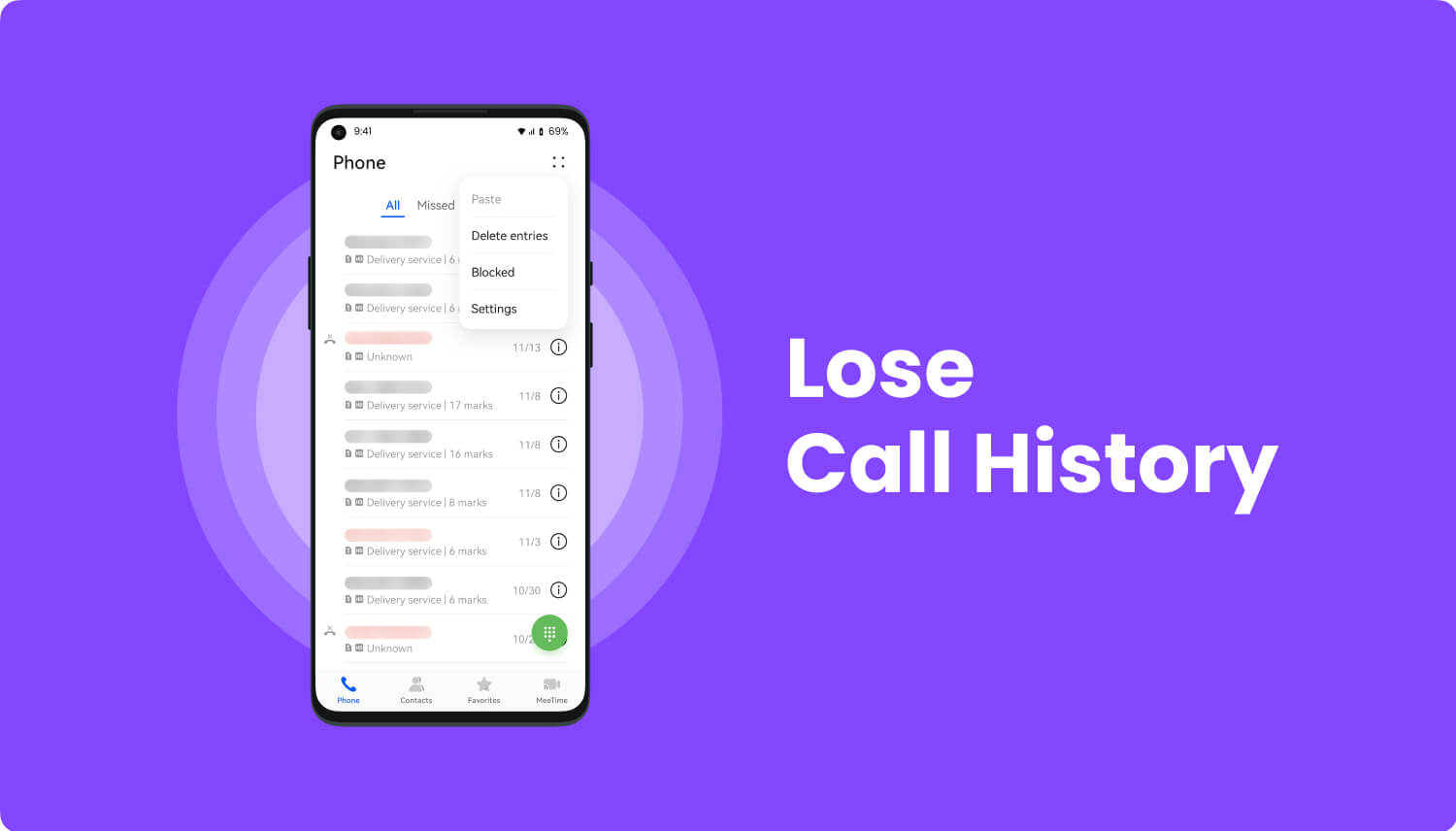
人们也读如何使用免费的三星数据恢复如何从Android图库中恢复已删除的照片适用于PC的顶级5三星备份软件2022免费下载
现在,在这一部分中,我们将从您的Android重新启动通话记录。 在这里,我们将借助可靠的恢复工具:FoneDog Android数据恢复。
FoneDog工具包 - Android数据恢复 非常有能力恢复丢失和删除的文件。 它旨在帮助不同类型的电话用户恢复任何文件,而不管您如何丢失这些文件。 该工具包具有以下功能: 恢复数据 在计算机上安装程序之后,请按照六个步骤操作。
您只需要在计算机上安装FoneDog工具包之后,按照以下步骤操作即可: 在Android上检索已删除的通话记录.

您应该会看到一条消息,然后在Android设备上弹出消息,要求您进行调试,选择“始终允许”,然后单击“确定”。

更多详情: 如何在Android设备上启用USB调试
之后,您需要从计算机屏幕上的选项中选择要恢复的文件类型,在这种情况下,请选择“通话记录”。
愿意恢复已删除的邮件吗? 此步骤需要将消息一起打勾。 有关更多信息,可以查看 本指南.

如果您已经选择一种文件类型进行扫描,则程序将开始扫描您的手机。 在这种情况下,需要花费一些时间,具体取决于设备中的文件数量。 点按“让”(如果出现这样的消息,则继续“需要超级授权请求”会在您的设备中弹出。
注意:您可以继续 Android数据和文件恢复 与软件。
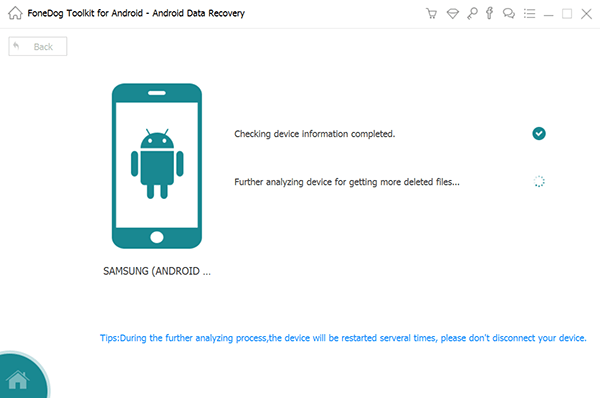
该程序将开始扫描您的手机以查找已删除的文件。 所有文件都会在左侧按文件类型显示。 您可以选择已删除的文件进行预览。

整个扫描之后,您将看到过去所做的所有通话记录的列表。 现在是时候恢复需要恢复的东西了。 选择 ”恢复”到要检索的历史记录。

只需几分钟,您便可以使用FoneDog工具包从Android恢复所有已删除的通话记录或通话记录。 使用FoneDog工具包不再担心。
实际上,为避免数据丢失,您最好了解 备份通话记录 通常,由于只能从数据备份中恢复由于出厂重置而被覆盖的已删除数据。
在这个瞬息万变的世界中,即现在的2022年,随着技术的发展和动态发展,人们将适应这些变化,并逐渐适应技术世界的变化,然后再依赖让我们的生活比以往更轻松的事情。
技术带给人类的一件好事是Android手机的发明,它使发短信,拍照,录制视频和音频文件等事情变得更容易,更重要的是,无论您在何时何地,无论哪种情况,拨打电话都是最简单的方法入。 现在,您不必在公用电话上排队就可以拨打电话,只需打开Android手机,然后打开通话记录并重拨要与之通话的人。
是的,在很多情况下,您很容易丢失通话记录。 无论丢失通话记录的原因是什么,都不必担心,因为现在有了 FoneDog工具包,您可以轻松检索Android设备中所有已删除的通话记录。
发表评论
评论
热门文章
/
有趣乏味
/
简单困难
谢谢! 这是您的选择:
Excellent
评分: 4.5 / 5 (基于 114 评级)